כיצד לשנות את שם מנהל החשבון ב - Windows
כפי שרובכם יודעים, Windows כברירת מחדל יש חשבון מנהל עם שם זהה בדיוק "מנהל". חשבון מנהל זה הוא מעולה על כל חשבונות משתמשים אחרים במערכת Windows שלך ולהשתמש בו, אתה יכול לעשות כמעט כל דבר ללא כל הגבלות כלשהן. בהתחשב בחשבון הפוטנציאל שיש לחשבון זה, חשבון מנהל המערכת הוא אחד החשבונות הממוקדים ביותר על ידי האקרים המשתמשים בתוכנות זדוניות, סוסים טרויאנים ווירוסים.
לכן, אחד השיטות המומלצות של אבטחה של Windows הוא לשנות את שם חשבון מנהל המערכת למשהו אחר כך שיהיה הרבה יותר קשה עבור התוקפים כדי לקבל גישה. יתר על כן, אם אתה בסביבה שרת, השינוי הוא חובה.
במקרה שאתה תוהה איך לעשות את זה, הנה איך אתה יכול לשנות את שמו של מנהל מערכת Windows.
באמצעות שורת הפקודה של Windows
כדי לשנות את שם חשבון מנהל המערכת באמצעות שורת הפקודה, לחץ על "Win + X" ובחר באפשרות "Command Prompt (Admin)" מתפריט צריכת החשמל. אם אתה משתמש ב- Windows 7 או Vista, חפש את שורת הפקודה בתפריט התחל, לחץ לחיצה ימנית על אותו ובחר באפשרות "הפעל כמנהל".

לאחר שפת הפקודה המוגבהת נפתחה, פשוט העתק והדבק את הפקודה הבאה לשורת הפקודה כדי לשנות את שם חשבון מנהל המערכת. אל תשכח להחליף את "newUserName" בשם המשתמש המותאם אישית שלך.
wmic useraccount שם name = 'Administrator' שינוי שם שם name = 'newUserName'

לאחר ביצוע הפקודה, Windows יציג הודעת אישור הדומה לתמונה לעיל.
זה כל מה שיש לעשות. שינית בהצלחה את שם המשתמש של חשבון מנהל המערכת המוגדר כברירת מחדל.
שימוש בעורך המדיניות הקבוצתית של Windows
אם אתה נמצא בסביבה שרת, אז באמצעות עורך מדיניות קבוצתית היא דרך טובה של ניהול דברים. כדי להתחיל, לחץ על "Win + R", הקלד gpedit.msc ולחץ על הלחצן Enter כדי לפתוח את עורך המדיניות הקבוצתית.

עכשיו, לנווט אל הקטע הבא "תצורות מחשב -> הגדרות Windows -> הגדרות אבטחה -> מדיניות מקומית -> אפשרויות אבטחה", מצא את המדיניות "חשבונות: שינוי שם מנהל החשבון" ולחץ לחיצה כפולה על זה כדי לפתוח את הגדרות המדיניות המתאימים .

לאחר פתיחת חלונות הגדרות המדיניות, פשוט הזן את שם המשתמש החדש של מנהל המערכת ולחץ על הלחצן "אישור" כדי לשמור את השינויים.

זה כל מה שיש לעשות. בצע הפעלה מחדש או יציאה מהפעלה הנוכחית כדי לשקף את השינויים. לחלופין, באפשרותך להשתמש בפקודה 'למטה' בשורת הפקודה המוגבהת כדי לאלץ את עדכון הגדרות המדיניות הקבוצתית.
gpupdate / כוח
שימוש בכלי השירות Windows Management Management
שינוי שם של חשבון מנהל באמצעות כלי ניהול המחשב היא ללא ספק הדרך הקלה ביותר. לשם כך, פתח את לוח הבקרה, פתח כלי ניהול ולחץ לחיצה כפולה על קיצור הדרך "Computer Management" כדי לפתוח את כלי השירות המתאים. אם אתה משתמש ב- Windows 8, לחץ על "Win + X" ובחר באפשרות "ניהול מחשב".

עכשיו, לנווט אל "כלי מערכת -> משתמשים מקומיים וקבוצות -> משתמשים." כאן אתה יכול למצוא את חשבון המשתמש מנהל עם שם "מנהל" בחלונית השמאלית.

פשוט לחץ לחיצה ימנית על חשבון המשתמש "מנהל" ובחר את האפשרות "שינוי שם", ולאחר מכן לשנות את שמו לפי שם על פי בחירתך.

פעם שמם, החלון ייראה משהו כזה.

זה כל מה שיש לעשות, וזה פשוט לשנות את שם מנהל חשבון ב- Windows.
אני מקווה שזה עוזר, ולעשות תגובה מתחת לחלוק את המחשבות והחוויות שלך על השימוש בשיטות לעיל לשנות את שם מנהל ברירת המחדל של Windows ב- Windows.

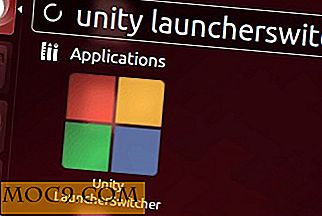
![מהו השימוש העיקרי של Tablet שלך [סקר]](http://moc9.com/img/loading.jpg)




